Dropbox es uno de los sitios web de almacenamiento en la nube más populares en Internet. La mayoría de la gente sabe lo que es y muchos lo han usado. Instale Dropbox por alguna razón. Tal vez solo esté cambiando a otro servicio. Le mostraremos cómo desinstalarlo. Dropbox en una PC o Mac.
RESPUESTA RÁPIDA
Para desinstalar Dropbox, simplemente siga los mismos pasos que seguiría para desinstalar cualquier otra aplicación en su computadora. No hay nada en Dropbox que lo separe de cualquier otra aplicación.
Cómo desinstalar Dropbox de Windows
Los PC con Windows tienen dos formas diferentes de instalar Dropbox, la primera es a través del sitio web oficial y la otra a través de Microsoft Store, por lo que existen dos métodos diferentes de desinstalación según el que hayas elegido.
Cómo desinstalar Dropbox de Microsoft Store

- Presione la tecla de Windows y escriba buzón.
- Cuando la aplicación aparezca en la búsqueda, haga clic derecho sobre ella y seleccione Desinstalar.
- Aparecerá un cuadro pidiéndole que confirme, haga clic nuevamente en Desinstalar.
- Después de unos segundos, la aplicación debería desinstalarse.
Cómo desinstalar Dropbox de una instalación tradicional
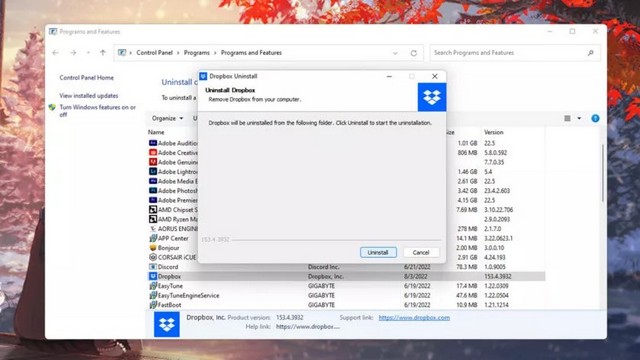
- Presione la tecla de Windows y escriba Panel de configuración. Presione Entrar para abrir el Panel de control de Windows.
- Apoyar sobre Programas y característicaso Desinstalar un programadependiendo de la vista que estés usando. Ambos te llevan al mismo lugar, así que de cualquier manera, continúa justo después.
- Busque Dropbox en la lista de aplicaciones y tóquelo. Haga clic en el botón Desinstalar/Cambiar justo encima de la lista de aplicaciones.
- Aparecerá una ventana para ejecutar el desinstalador de Dropbox, solo presiona el botón Desinstalary esperar a que haga su trabajo.
- Eso debería ser todo lo que necesita hacer. Verificamos las carpetas del programa en la unidad C junto con la carpeta AppData y no encontramos ningún rastro de Dropbox. »r, verifique las carpetas del programa en la unidad C y la carpeta AppData para asegurarse de que Dropbox se haya limpiado después de sí mismo
Desinstalar Dropbox de macOS

A diferencia de Windows, no hay una aplicación oficial de Dropbox en la App Store de Mac. La única forma es descargarla e instalarla desde el sitio oficial. Solo hay un método de desinstalación, por lo que este debería funcionar para todos.
- No puede desinstalar Dropbox mientras se está ejecutando, por lo que debe cerrarlo primero. Para ello, haga clic en elicono de buzón en la barra de tareas en la parte superior de la pantalla. Una vez que la ventana esté abierta, presione el botónIcono de configuración. Finalmente, seleccione Dejar.
- Abre el Descubridory navegue a su carpeta Aplicaciones.
- Haz clic y arrastra Dropbox a la papelera.
- Luego abre el cesta y presiona el boton Vacíoen la esquina superior derecha.
- En la siguiente pantalla, haga clic en Vaciar papelerapara confirmar.
Si tiene alguna pregunta o sugerencia, háganoslo saber en los comentarios. Consulta también esta guía si quieres aprender a eliminar OneDrive de Windows.
preguntas frecuentes
¿Cómo desinstalo Dropbox sin eliminar ninguno de mis archivos de Dropbox?
Tus archivos se almacenan en la nube y no deben eliminarse cuando desinstales la aplicación. Aún deberías poder acceder a ellos a través del sitio web.















Danos tu opinión